ps移动选区
ps作为专业的图像处理专家,可以对各种图形进行处理加工,ps中很多强大的功能可以让图像经过加工后呈现各种各样的效果,使用ps中的工具可以使操作变得更加简单,有时候根据实际情况可能会对图像的部分内容进行编辑,这时候就会用到ps选区,ps中选区就是可以进行选取一部分图像的操作,再对选中的部分进行编辑,为局部编辑对象而建立的形状区域。为了大家更好的了解选区,我们今天带来的课程就是ps怎么移动选区。
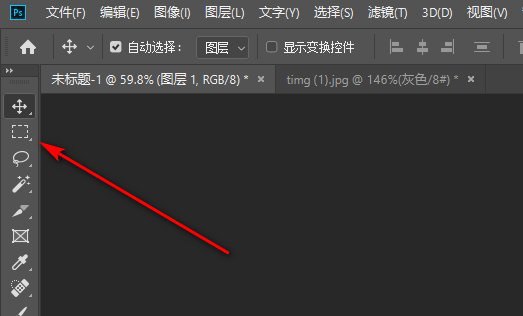
ps怎么移动选区
ps作为专业的图像处理专家,可以对各种图形进行处理加工,ps中很多强大的功能可以让图像经过加工后呈现各种各样的效果,使用ps中的工具可以使操作变得更加简单,有时候根据实际情况可能会对图像的部分内容进行编辑,这时候就会用到ps选区,ps中选区就是可以进行选取一部分图像的操作,再对选中的部分进行编辑,为局部编辑对象而建立的形状区域。为了大家更好的了解选区,我们今天带来的课程就是ps怎么移动选区。
1、电脑打开Photoshop,然后点击左侧工具栏中的矩形选框工具。
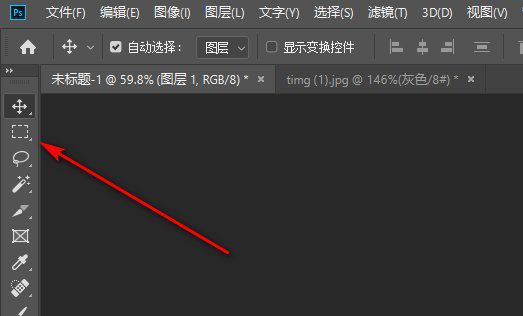
2、选择矩形选框工具后,按要求画矩形,画这个矩形的操作就叫载入选区。
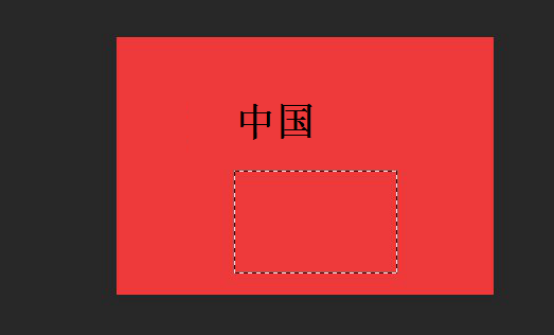
3、然后点击左侧工具栏中的移动工具,然后按V移动快捷键。
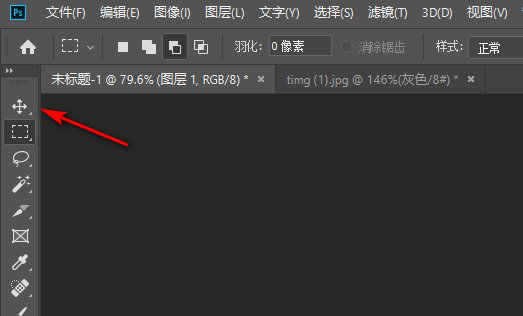
4、点击选择移动工具之后,就可以移动选区了。
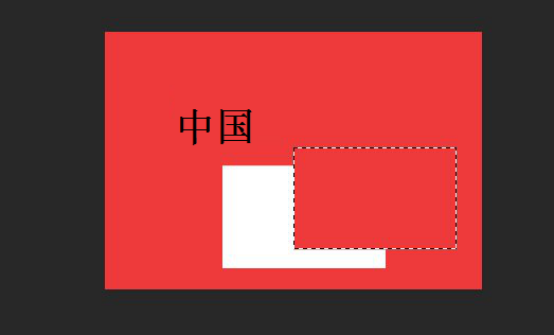
通过上边简单的几步操作,我们学会了ps怎么移动选区的方法,选区操作在ps的编辑过程中是个很重要的操作,不管是对全部内容进行编辑,还是对部分内容进行编辑,有时候都需要框选出选区范围,才能进行编辑。ps中有很多实用的功能和工具,是需要大家在平时的操作中去学习应用的。如果是新接触ps软件的朋友,可以把这个操作认真练习一下。
本篇文章使用以下硬件型号:联想小新Air15;系统版本:win10;软件版本:ps 2017。
